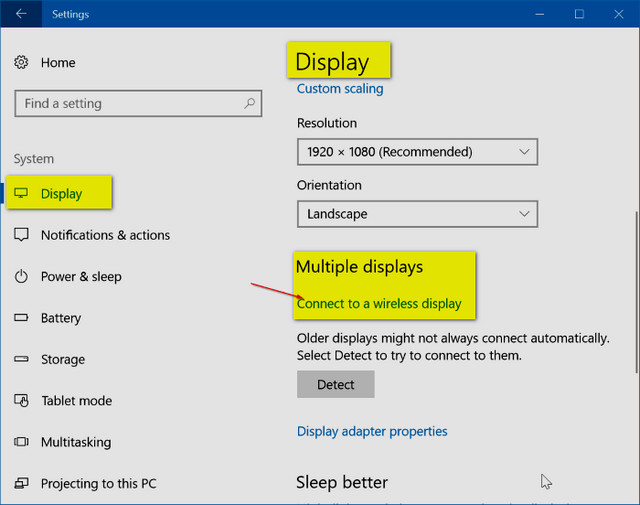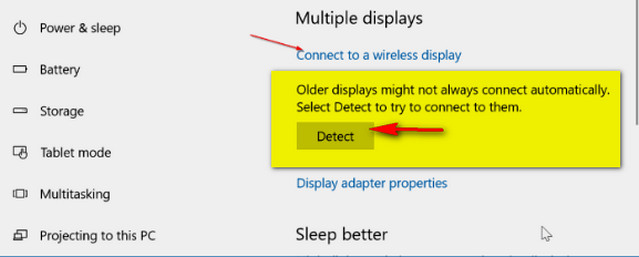توصيل جهاز كمبيوتر محمول يعمل بنظام ويندوز 10 لاسلكيًا بالتلفزيون
- الإعلانات -
ربما قمت بتنزيل فيلم من Netflix على جهاز الكمبيوتر الخاص بك وتريد الآن مشاهدته على التلفزيون الكبير الخاص بك ، أو ربما ترغب في عرض صور عطلاتك الأخيرة لعائلتك من خلال عرض شاشة الكمبيوتر المحمول Laptop التي تعمل بنظام Windows 10 على التلفزيون TV ، وهناك العديد من الطرق لتوصيل الكمبيوتر المحمول الذي يعمل بنظام Windows 10 إلى جهاز تلفزيون ، حيث يمكنك استخدام الكبلات لتوصيل الكمبيوتر المحمول بالتلفزيون ، ولكن لماذا تستخدم الكبلات عندما يمكنك توصيل الكمبيوتر المحمول الذي يعمل بنظام Windows 10 لاسلكيًا Wirelessly بالتلفزيون.
توصيل جهاز كمبيوتر محمول يعمل بنظام ويندوز 10 لاسلكيًا بالتلفزيون
وللقيام بذلك عزيزى القارىء كل ما تحتاجه للتأكد هو أن كل من الكمبيوتر المحمول والتلفزيون يدعمان معيار Miracast الشهير ، وبالنسبة إلى أولئك الذين لا يعرفون ، تعد Miracast تقنية لاسلكية يمكن لجهاز الكمبيوتر الخاص بك بواسطتها عرض شاشة جهاز الكمبيوتر لاسلكيًا على تلفزيون أو شاشة تدعم Miracast.
- الإعلانات -
Miracast : هي تقنية لاسلكية يمكن لجهاز الكمبيوتر الخاص بك استخدامها لعرض الشاشة الخاصة بك على أجهزة التلفاز وأجهزة العرض ومشغلات بث الوسائط التي تدعم أيضًا Miracast ، ويمكنك استخدام هذا لمشاركة ما تفعله على جهاز الكمبيوتر الخاص بك ، أو عرض شرائح ، أو حتى لعب لعبتك المفضلة على شاشة أكبر.
وسط المقالة
ومع ذلك ، إذا قمت بترقية الكمبيوتر الخاص بك من إصدار قديم من Windows ، فستحتاج إلى التأكد من أن الكمبيوتر يدعم Miracast وهو جاهز للمشروع ، وأيضًا ، إذا كان العرض الذي ستعرضه لا يدعم Miracast ، فستحتاج إلى إعداد العرض عن طريق إضافة جهاز إضافي إليه قبل أن تتمكن من بدء العرض ، وللتحقق من ذلك على التلفزيون ، يرجى الرجوع إلى دليل التلفزيون أو الاتصال بالشركة المصنّعة.

خطوات توصيل جهاز كمبيوتر محمول يعمل بنظام Windows 10 لاسلكيًا بالتلفزيون
الخطوة 1 : شغِّل التلفزيون وتأكد من تشغيل شبكة Wi-Fi ، ويمكنك التنقل إلى إعدادات التلفزيون للتحقق من تشغيل Wi-Fi.
الخطوة 2 : على جهاز كمبيوتر محمول يعمل بنظام Windows 10 أو جهاز لوحي ، انتقل إلى تطبيق الإعدادات> النظام> الشاشة Settings app > System > Display .
الخطوة 3: في قسم العروض المتعددة Multiple displays ، انقر فوق الاتصال برابط عرض لاسلكي Connect to a wirelessly display ، وسيبدأ Windows 10 الآن في البحث عن كافة الأجهزة اللاسلكية المتاحة وسردها في جزء الاتصال المفتوح حديثًا.
ملاحظة هامة : إذا كان الرابط الاتصال بشبكة لاسلكية Connect to a wireless display مفقودًا ، فمن المحتمل أن يكون جهازك لا يدعم تقنية Miracast أو لم يتم تثبيت برامج التشغيل المطلوبة.
الخطوة 4 : بمجرد ظهور إدخال التليفزيون في القائمة ، انقر فوقه لتوصيل الكمبيوتر المحمول الذي يعمل بنظام Windows 10 لاسلكيًا بالتلفزيون.
اما إذا تعذر على Windows 10 العثور على شاشة العرض ، فانقر فوق الزر Detect في قسم Multiple displays ، حيث نشاهد هذه الرسالة قد لا يتم دائمًا توصيل الشاشة القديمة تلقائيًا older display might not always connect automatically ، ويجب عليك اختيار الكشف Detect لكى تحاول الاتصال بها .
وفى الختام صديقى متابع موقع قاعة التقنية الكريم ، نكون قد استعرضنا لكم طريقة توصيل جهاز كمبيوتر محمول يعمل بنظام Windows 10 لاسلكيًا بالتلفزيون ومن خلال عدة خطوات بسيطة ،، والى اللقاء فى تدوينات اخرى مفيدة ..